Installer Windows Home Server 2011 et Mise en route

J'utilise actuellement Windows Home Server -la première version qui fonctionne sur la technologie Microsoft Server 2003. WHS 2011 est disponible depuis plusieurs mois maintenant et j’ai décidé de procéder à une mise à niveau. Voici comment faire une nouvelle installation de WHS 2011.
J'utilise actuellement Windows Home Server -la première version qui fonctionne sur la technologie Microsoft Server 2003. WHS 2011 est disponible depuis plusieurs mois maintenant et j’ai décidé de procéder à une mise à niveau. Voici comment faire une nouvelle installation de WHS 2011.
Avant de commencer, il vous faut quelques chosesà savoir. Contrairement à son prédécesseur 32 bits, WHS 2011 est uniquement en 64 bits et nécessite au minimum un disque dur de 160 Go et 1 Go de RAM. Bien sûr, ce sont les spécifications minimales - donc au moins le double de tout. De plus, puisque vous allez sauvegarder vos PC, stocker du multimédia, des photos et tous vos documents dessus, vous aurez besoin d’une bonne quantité de stockage.
Sauf si vous avez un abonnement MSDN ou TechNet,vous devrez acheter une copie physique de WHS 2011. Son prix varie, mais il est bien inférieur à 100 $, ce qui est une bonne chose! Si vous téléchargez l'ISO de Microsoft, utilisez Windows 7 Disc Image Burner pour créer le DVD d'installation amorçable.
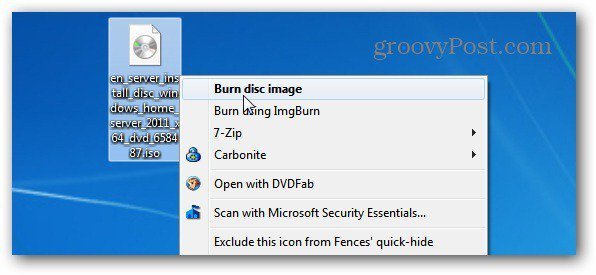
Installer WHS 2011
Tout d’abord, assurez-vous que le système est configuré pour démarrer à partir dele lecteur de DVD en premier. Vous pouvez le faire dans le BIOS ou appuyer sur la touche appropriée au démarrage qui vous permet de sélectionner un périphérique de démarrage temporaire. Insérez le DVD d’installation que vous avez acheté dans le lecteur de votre système.
Le premier écran avec lequel vous devrez interagir est la sélection d’une nouvelle installation ou d’une nouvelle réparation. Comme il s’agit d’un tout nouveau système, je sélectionne Nouvelle installation.
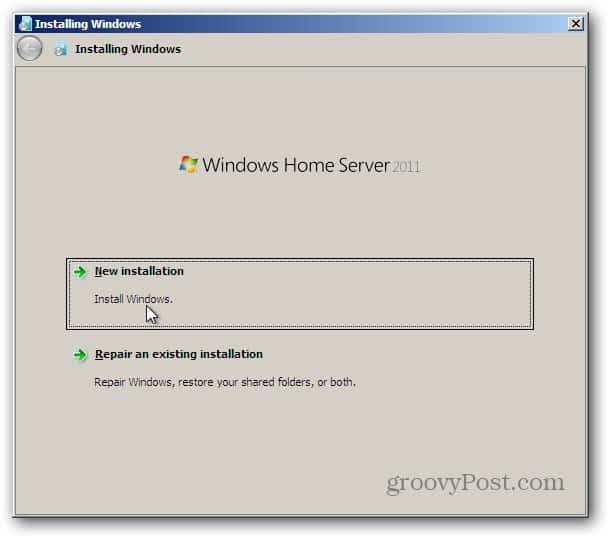
Ensuite, sélectionnez le lecteur sur lequel vous installez WHS 2011. Cochez la case indiquant que les données du lecteur seront effacées. Cliquez sur Installer.
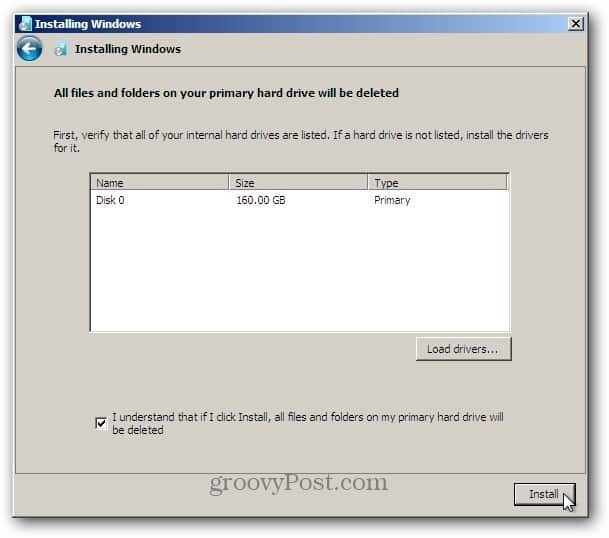
Remarque: Si vous ne voyez pas le lecteur local répertorié, vous devrezbesoin de charger les pilotes pour le contrôleur. Recherchez les pilotes et gravez-les sur un disque ou placez-les sur un lecteur USB. Si vous devez le faire, retirez le DVD d'installation de WHS 2011 et échangez-le avec le disque de pilotes. Cliquez ensuite sur le bouton Charger les pilotes, accédez à l'emplacement des pilotes et installez-les.
Une fois le disque local reconnu, lancez l'installation. Encore une fois, le processus ressemble à l'installation de Windows 7. Le serveur redémarre plusieurs fois au cours de la première étape de l'installation.
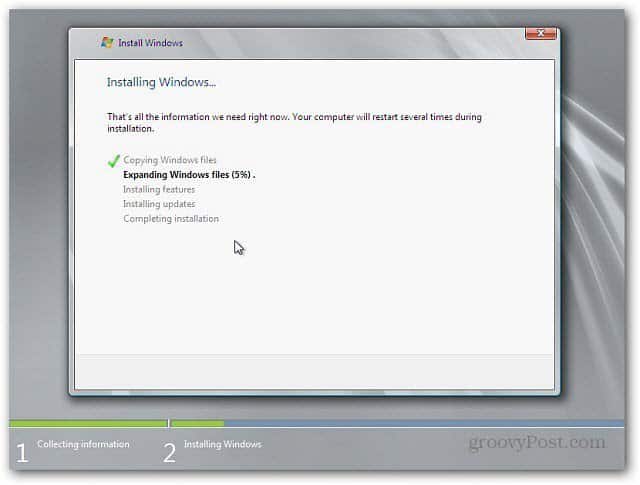
Une série d’écrans différents s’affiche pendant l’installation du serveur. Aucune interaction utilisateur n'est requise pendant cette étape.
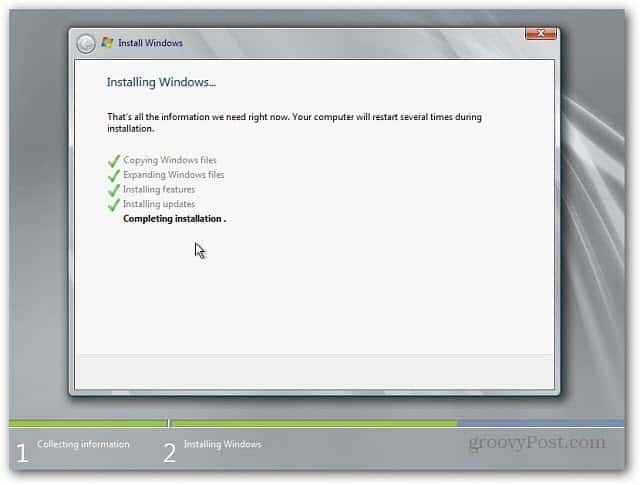
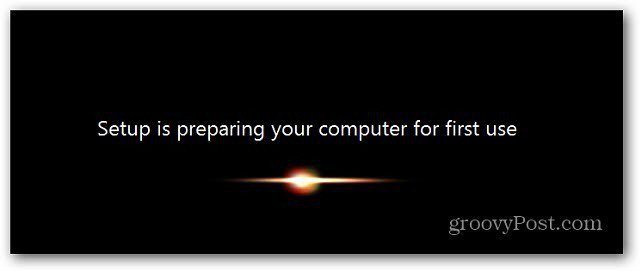
Lorsque vous accédez à l’écran suivant, vous devez entrer certaines informations. Vérifiez votre pays, l'heure et la disposition du clavier. Cliquez sur Suivant.
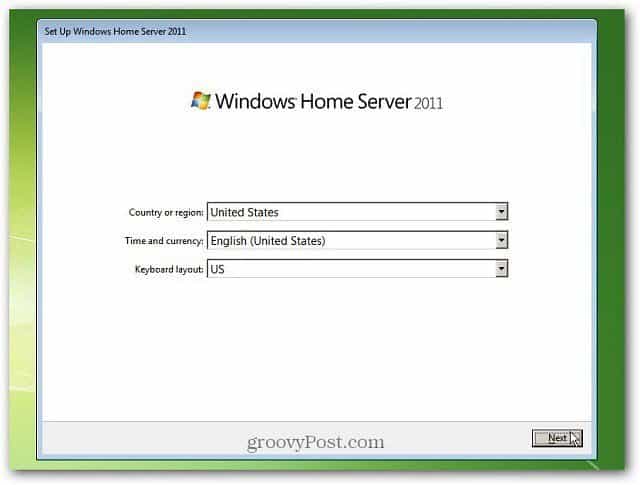
Définissez l'heure et la date pour le serveur.
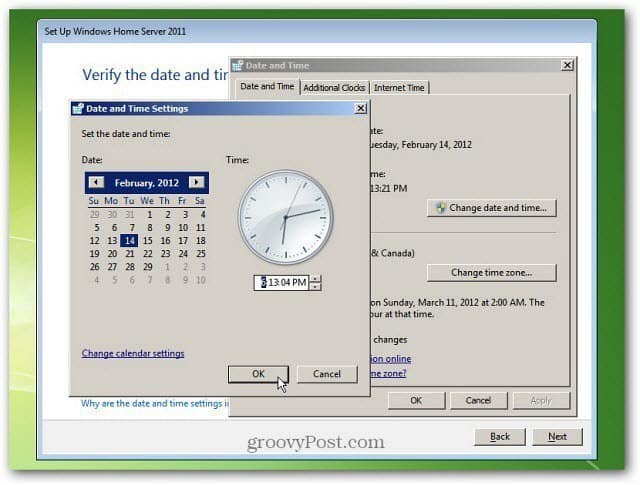
Acceptez les termes du contrat de licence logiciel Microsoft. Cliquez sur la case J'accepte en bas. Cliquez sur Suivant.
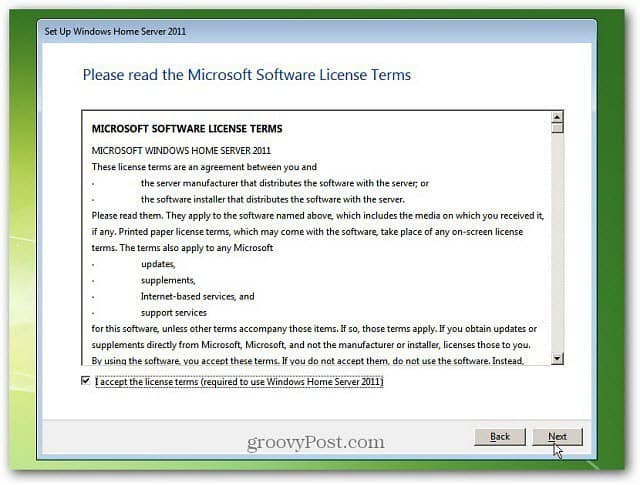
Maintenant, tapez la clé de produit fournie avec WHS20111. Activez la case à cocher Activer automatiquement lorsque je suis en ligne. Cela permet d'activer l'activation, vous évitant d'avoir à vous en occuper plus tard et à obtenir des écrans incohérents. Cliquez sur Suivant.
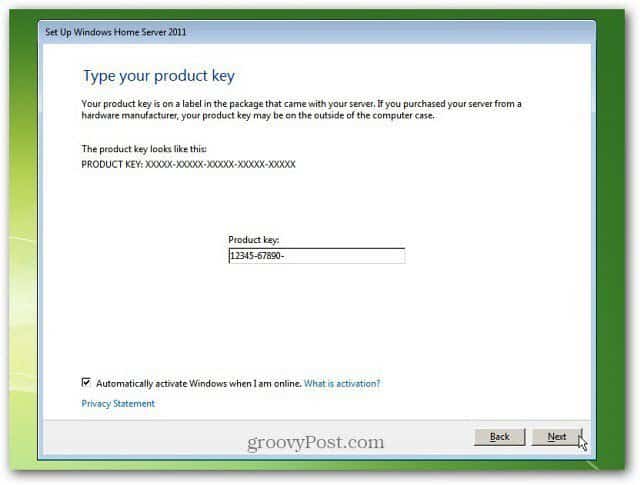
Maintenant, vous devez donner un nom à votre serveur… soyezintelligent, c’est votre nouveau serveur! Le nom doit cependant être inférieur à 15 caractères. Entrez deux fois un mot de passe fort, puis tapez un indice de mot de passe. N'oubliez pas que tout le monde peut voir votre indice de mot de passe, ne le rendez donc pas trop évident. Cliquez sur Suivant.
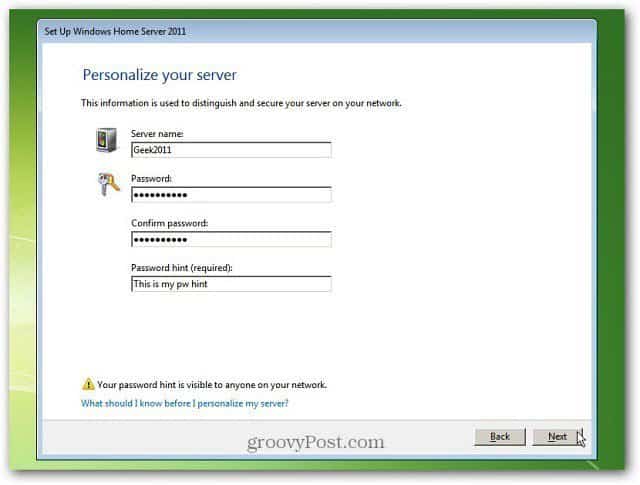
C’est toute l’information dont WHS 2011 a besointoi. Cette étape suivante de l'installation prend le plus de temps possible. Votre serveur sera mis à jour et configuré pour être utilisé. Cela prendra une demi-heure ou plus, selon les spécifications de votre système. Vous pouvez le laisser seul et vérifier périodiquement pour vous assurer que tout fonctionne correctement.
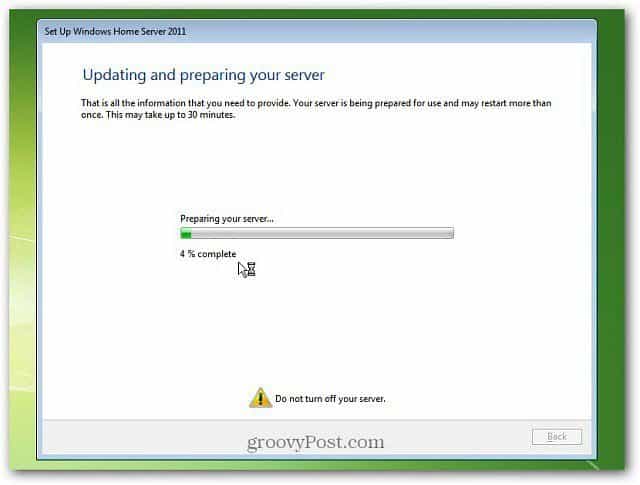
Après une demi-heure, nous avons du succès! Windows Home Server 2011 a été installé et est prêt à être utilisé. Cliquez sur Fermer.
Connecter le premier ordinateur client à WHS 2011
Bien sûr, laissez le serveur en cours d'exécution, puis accédez à l'un des ordinateurs clients de votre réseau. Ouvrez Internet Explorer et tapez dans la barre d'adresse: http: //votre pseudo/relier. Où votre pseudo = le nom que vous avez donné à votre serveur. Donc, dans mon exemple, ce serait http://geek2011/connect
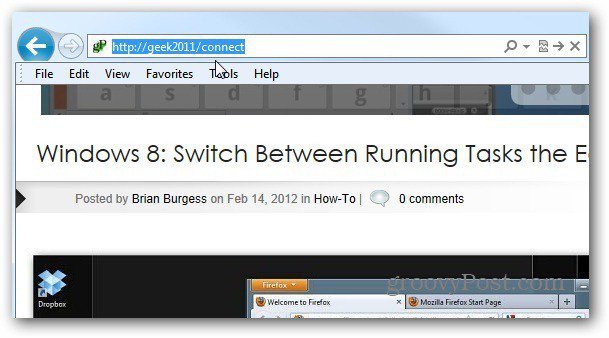
Cela vous permet de télécharger le logiciel qui vous aide à connecter votre ordinateur à WHS 2011.
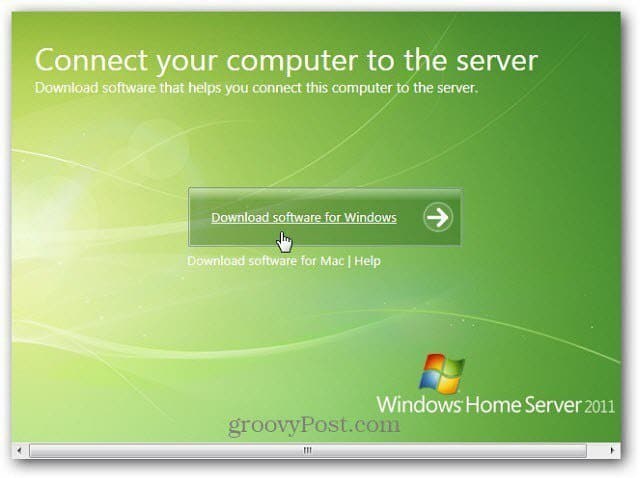
Vous allez télécharger wlsetup-web.exe - lance le fichier et suis l'assistant. Le système vérifiera que vous disposez des composants nécessaires tels que Microsoft .NET Framework 4.0 ou version ultérieure. Si vous ne le faites pas, le programme d’installation le téléchargera et l’installera automatiquement pour vous.
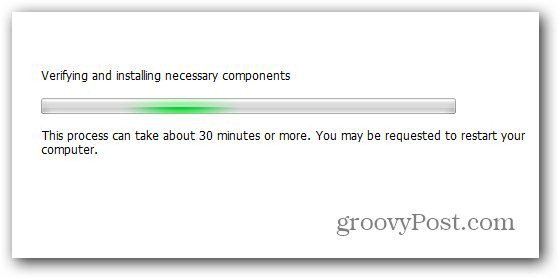
Une fois les composants nécessaires installés, tapez le mot de passe que vous avez créé pour WHS 2011.
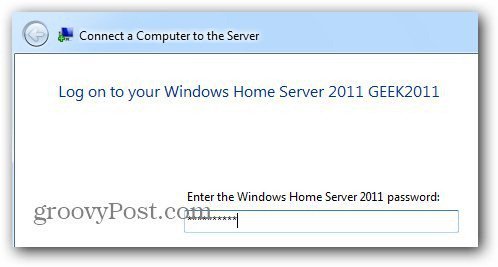
Continuez ensuite à utiliser l'assistant. C’est simple et basé sur du texte. Il vous est demandé de saisir une description de l’ordinateur client, de l’activer ou non pour la sauvegarde et si vous souhaitez rejoindre le programme d’amélioration MS.
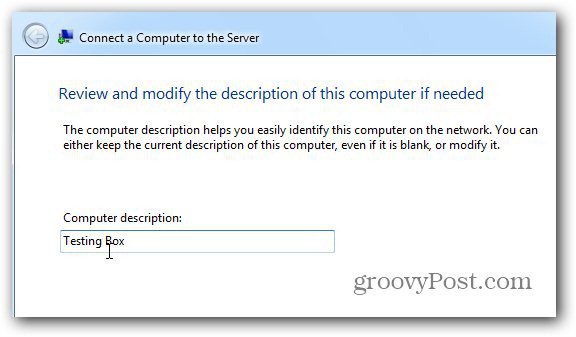
Le logiciel du connecteur client est installé. Une fois terminé, vous recevrez le message suivant. Cochez la case pour ouvrir le tableau de bord pour administrer votre serveur et commencer immédiatement. Cliquez sur Terminer.
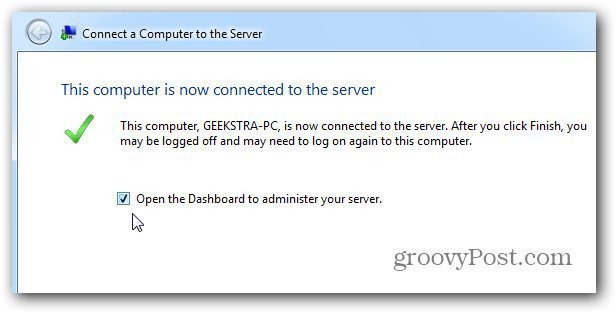
Le tableau de bord (anciennement appelé WHS Console) est lancé. Connectez-vous avec le mot de passe que vous avez donné à votre serveur. Cliquez sur Options et cochez pour mémoriser le mot de passe, puis sélectionnez les compléments à charger.
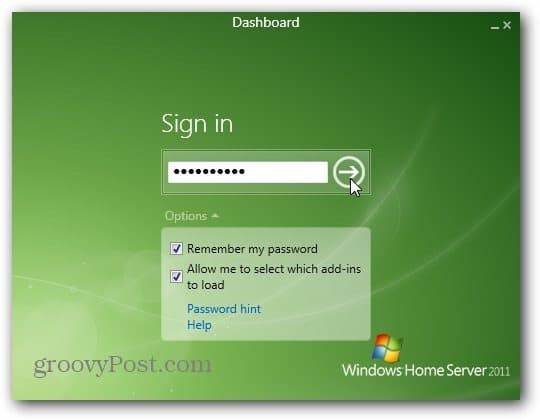
Après vous être connecté, vous êtes présenté avec leTableau de bord Windows Home Server 2011. C’est là que vous effectuerez la majeure partie de votre activité d’administrateur sur le serveur. Commencez par remplir les tâches énumérées. Commencez par «Obtenir la mise à jour pour les autres produits Microsoft» et parcourez la liste.
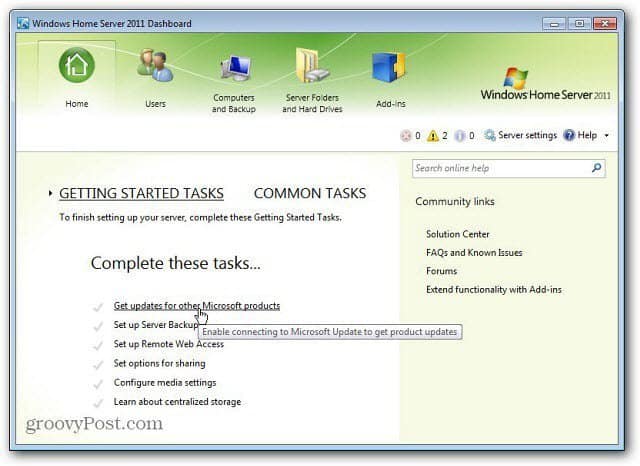
Beaucoup de choses ont changé depuis la première version de WHS. Dans les semaines à venir, je rédigerai davantage d’articles sur ce qu’il faut faire par la suite et aborde les nombreuses choses que vous pouvez faire avec WHS 2011.










laissez un commentaire